A correção do nível de recurso DX11 10.0 é necessária para executar o mecanismo?
Publicados: 2019-04-12Não é frustrante quando seu jogo trava enquanto você está no meio de uma partida de roer as unhas? Muitos usuários experimentaram o problema 'O nível de recurso DX11 10.0 é necessário para executar o mecanismo' ao jogar jogos como PUBG, Fortnite e ARK.
Felizmente, você não deve entrar em pânico porque esse problema pode ser resolvido com bastante facilidade. Neste post, ensinaremos como corrigir o problema 'É necessário o nível de recurso DX11 10.0 para executar o mecanismo' no Windows 10. Em breve, você poderá voltar ao seu jogo e vencer partidas gloriosamente.
Por que o erro 'DX11 Feature Level 10.0 é necessário para executar o mecanismo' aparece?
Quando um computador não tem o nível de recurso de hardware Direct3D necessário, um jogo em execução trava, solicitando que o erro 'DX11 Feature Level 10.0 is Required to Run the Engine' apareça. Esta mensagem está simplesmente informando que seu jogo não pode acessar o recurso Direct3D nível 10.0.
Às vezes, esse problema tem algo a ver com um driver de placa gráfica ausente ou desatualizado. Em alguns casos, o problema pode estar relacionado ao DirectX. Escusado será dizer que, se você quiser saber como remover a mensagem de erro 'DX11 nível de recurso 10.0 é necessário para executar o mecanismo', você precisa saber como resolver problemas relacionados ao driver. Não se preocupe porque nós temos você coberto. Temos todas as soluções que você precisa para se livrar desse problema.
Solução 1: Instalando o patch mais recente
A maioria dos problemas técnicos do PC pode ser resolvido com uma simples reinicialização do sistema. Então, não vai doer se você tentar fazer o mesmo. Reinicie o computador e o jogo que você está jogando. Na maioria dos casos, esta ação será suficiente para se livrar do erro.
Por outro lado, você ainda pode contar com o patch mais recente que os desenvolvedores do jogo lançaram. As empresas de tecnologia monitoram os problemas que os usuários encontram. Eles também desenvolvem correções para os problemas e as liberam por meio de patches. Portanto, é melhor que você verifique se há atualizações disponíveis para o seu jogo. Você pode baixá-los via Steam ou visitar o site oficial do jogo.
Solução 2: atualizando o driver da placa gráfica
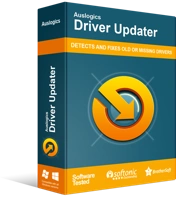
Resolver problemas do PC com o Driver Updater
O desempenho instável do PC geralmente é causado por drivers desatualizados ou corrompidos. O Auslogics Driver Updater diagnostica problemas de driver e permite que você atualize drivers antigos de uma só vez ou um de cada vez para que seu PC funcione melhor
Como mencionamos, o erro pode ter algo a ver com um driver de placa gráfica ausente ou desatualizado. Portanto, é melhor que você atualize seus drivers para as versões mais recentes recomendadas pelo fabricante. Existem três formas de fazer isso:
- Usando o Gerenciador de Dispositivos
- Acessando o site do fabricante
- Automatizando o processo com a ajuda do Auslogics Driver Updater.
Usando o Gerenciador de Dispositivos
- Pressione a tecla Windows + R ao mesmo tempo para iniciar a caixa de diálogo Executar.
- Quando a caixa de diálogo Executar estiver aberta, digite “devmgmt.msc” (sem aspas) e clique em OK.
- Agora, clique na categoria Adaptadores de vídeo para expandir seu conteúdo.
- Clique com o botão direito do mouse na placa gráfica e selecione Atualizar driver nas opções.
Acessando o site do fabricante
É verdade que o Gerenciador de Dispositivos é uma ferramenta útil para atualizar drivers. No entanto, pode perder uma atualização. Portanto, você ainda pode visitar o site do fabricante para encontrar a versão mais recente do driver. Ao escolher esta opção, você precisa ser mais cauteloso. Se você baixar e instalar um driver que não seja compatível com seu sistema operacional e processador, seu computador poderá apresentar problemas de instabilidade. Escusado será dizer que você deve garantir que você saiba qual tipo de processador e versão do sistema operacional você possui. Desta forma, você poderá baixar os drivers corretos para o seu computador.

Automatizando o processo com a ajuda do Auslogics Driver Updater
Você não pode ter certeza sobre a confiabilidade do Gerenciador de dispositivos. Por outro lado, atualizar manualmente seus drivers pode ser demorado e arriscado. Felizmente, existe uma opção melhor. Você pode usar o Auslogics Driver Updater para automatizar o processo. Depois de instalar este programa de software, tudo que você precisa fazer é clicar em um botão. O Auslogics Driver Updater reconhecerá o tipo de processador e a versão do sistema operacional automaticamente. Além disso, ele baixará e instalará os drivers apropriados para o seu computador.
O que é ótimo no Auslogics Driver Updater é que ele lida com todos os seus drivers de uma só vez. Ao usar o Gerenciador de Dispositivos, você precisa clicar em cada dispositivo para atualizá-lo. Por outro lado, com o Auslogics Driver Updater, o processo leva um único clique de um botão. Quando o processo estiver concluído, você notará uma melhoria considerável no desempenho geral do seu computador.
Solução 3: Instalando o DirectX mais recente
A mensagem de erro ilustra um problema com o DirectX. Como tal, seria uma boa ideia instalar o DirectX mais recente para garantir que seu computador seja capaz de suportar seu jogo. Se você quiser saber qual versão do DirectX você tem, siga as instruções abaixo:
- Abra a caixa de diálogo Executar pressionando a tecla Windows+R.
- Dentro da caixa de diálogo Executar, digite “dxdiag” (sem aspas) e pressione Enter.
- Vá para a guia Sistema para ver qual versão do DirectX você tem.
- Você também pode ir para a guia Exibir para conhecer os níveis de recursos.
- Nota: Lembre-se de verificar se os recursos Aceleração DirectDraw, Aceleração Direct3D e Aceleração de Textura AGP estão habilitados.
Em geral, atualizar seu sistema operacional também atualiza o DirectX em seu computador automaticamente. No entanto, se você estiver usando o Windows Vista, Windows 7 ou Windows XP, será necessário baixar e instalar um pacote de atualização para obter a versão mais recente do DirectX. Para obter mais informações sobre como instalar o DirectX para várias versões do Windows, você pode visitar o site oficial da Microsoft.
Observação: se os níveis de recursos do DirectX não atenderem ao requisito mínimo, será necessário substituir a placa gráfica. Você deve instalar uma placa gráfica que suporte o Nível de recurso 10.0.
Solução 4: Atualizando seu sistema operacional
Na maioria das vezes, a atualização do sistema operacional pode resolver o erro. Normalmente, o Windows 10 baixa as atualizações em segundo plano. No entanto, você pode iniciar o processo manualmente assim que as atualizações estiverem disponíveis. Aqui estão os passos:
- Inicie o aplicativo Configurações pressionando a tecla Windows + I no teclado.
- Clique em Atualização e segurança.
- Selecione Windows Update na lista no painel esquerdo.
- Agora, vá para o painel direito e clique em Verificar atualizações.
- Quando o processo de download estiver concluído, reinicie o PC para instalar as atualizações.
Qual das soluções ajudou você a corrigir o erro?
Compartilhe sua resposta nos comentários abaixo!
